Correggi Forza Horizon 4 Questa app non può aprire l'errore
Pubblicato: 2022-12-26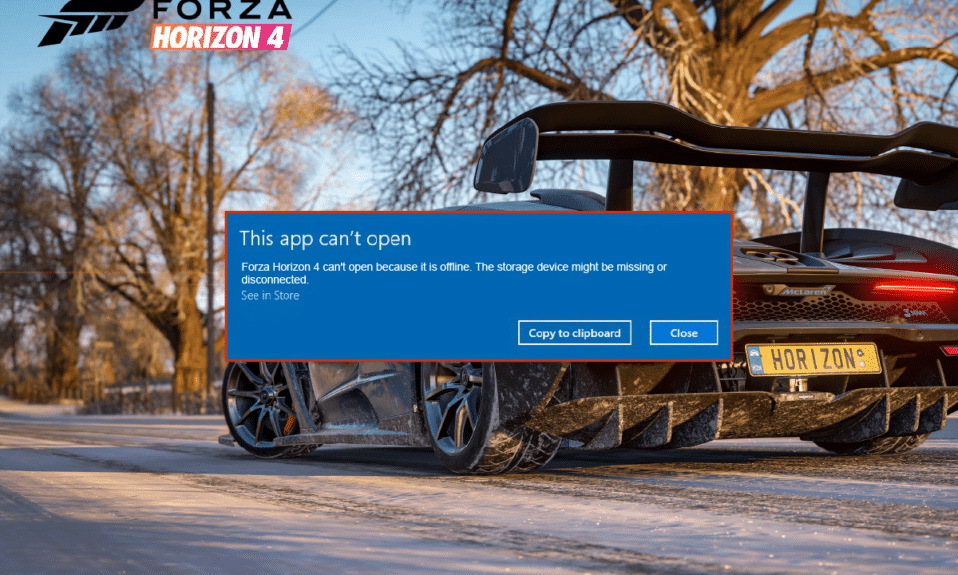
Forza Horizon 4 è uno dei migliori giochi di corse automobilistiche disponibili oggi su Internet. Tuttavia, alcuni utenti affrontano diversi problemi come Forza Horizon 4 che questa app non può aprire errore quando apri il gioco. Se anche tu stai affrontando lo stesso FH4, questa app non può essere aperta errore sul tuo PC, sei nel posto giusto! Questa guida si concentra sulla risoluzione dei problemi degli hack che ti aiuteranno a risolvere questa app che non può essere aperta errore su PC Windows 10.
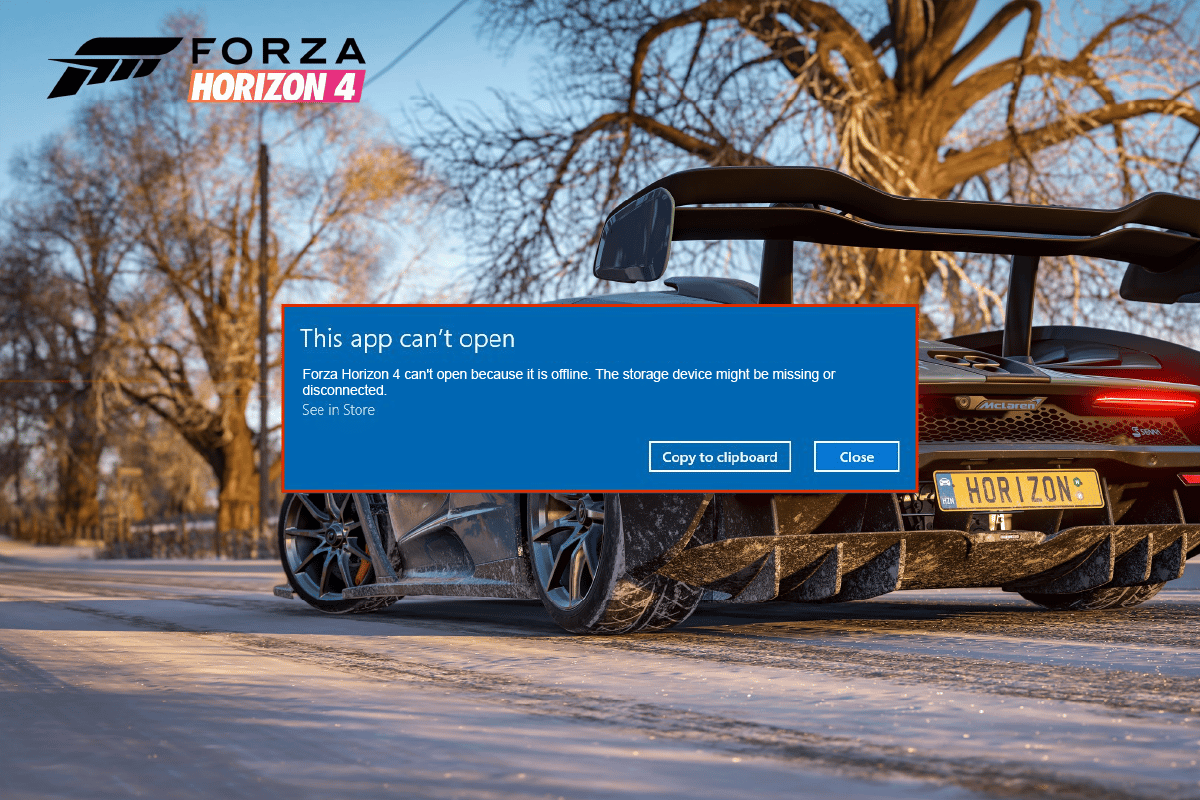
Contenuti
- Come risolvere Forza Horizon 4 Questa app non può aprire l'errore
- Metodo 1: passaggi di base per la risoluzione dei problemi
- Metodo 2: aggiornare o reinstallare i driver grafici
- Metodo 3: aggiorna Windows
- Metodo 4: disabilitare temporaneamente l'antivirus (se applicabile)
- Metodo 5: impostare il processo di gioco su priorità alta
- Metodo 6: impostare prestazioni elevate in Opzioni risparmio energia
- Metodo 7: reimposta o registra nuovamente Microsoft Store
- Metodo 8: Ripristina Microsoft Visual C++ Redistributable
- Metodo 9: reinstallare Microsoft Visual C++ Redistributable
- Metodo 10: aggiorna DirectX
- Metodo 11: reinstalla Forza Horizon 4
Come risolvere Forza Horizon 4 Questa app non può aprire l'errore
Non esiste un motivo specifico che attivi Forza Horizon 4, questa app non può aprire il problema. Tuttavia, abbiamo analizzato diversi rapporti online e piattaforme di discussione e abbiamo elencato i possibili fattori che causano il problema sul tuo PC Windows 10.
- I requisiti di sistema per il gioco non sono soddisfatti.
- Qualche programma in background sta bloccando il gioco.
- Non stai utilizzando i diritti di amministratore per il funzionamento del gioco.
- La cache danneggiata di Windows Store impedisce l'apertura del gioco.
- Impostazioni di data e ora inappropriate.
- Il gioco non è impostato su alta priorità e il tuo PC ha prestazioni elevate nelle impostazioni di alimentazione.
- I driver grafici sul tuo PC non sono compatibili.
- Il programma antivirus o firewall sul tuo PC impedisce il normale avvio del gioco.
- I pacchetti Microsoft Visual C++ non sono nella versione più recente.
Ecco alcuni metodi di risoluzione dei problemi efficaci che ti aiuteranno a correggere FH4 questa app non può aprire l'errore sul tuo PC Windows 10.
Metodo 1: passaggi di base per la risoluzione dei problemi
Di seguito sono riportati alcuni dei metodi di base per risolvere il problema.
1A. Assicurati che il PC soddisfi i requisiti di gioco
Diversi utenti hanno segnalato che Forza Horizon 4 questa app non può aprire il problema si verifica sul tuo PC quando i requisiti di sistema non sono soddisfatti dal gioco. Prima di scaricare qualsiasi app/gioco sul tuo dispositivo, assicurati che il tuo PC soddisfi i requisiti minimi dell'app. Per conoscere i requisiti minimi di qualsiasi app, devi controllare il suo sito Web ufficiale. È necessario verificare tre aspetti dei requisiti: scheda grafica, DirectX e requisiti di sistema.
Ecco i requisiti del tuo PC come previsto da Forza Horizon 4.
| REQUISITI MINIMI | REQUISITI CONSIGLIATI | |
| processore | Intel i3-4170 a 3,7 Ghz o Intel i5 750 a 2,67 Ghz | Intel i7-3820 a 3,6 Ghz |
| RAM | 8GB | 12GB |
| Sistema operativo | Windows 10 versione 15063.0 o successiva | Windows 10 versione 15063.0 o successiva |
| SCHEDA VIDEO | NVidia 650TI O NVidia GT 740 O AMD R7 250x | NVidia GTX 970 O NVidia GTX 1060 3GB O AMD R9 290x O AMD RX 470 |
| SFUMATORE DI PIXEL | 5.0 | 5.1 |
| VERTEX SHADER | 5.0 | 5.1 |
| RAM VIDEO DEDICATA | 2GB | 4GB |
1B. Chiudi attività in background
Diversi processi in background in esecuzione sul tuo PC potrebbero interferire con i processi di Forza Horizon 4. Questi programmi possono contribuire a questa app non può aprire l'errore. Segui la nostra guida Come terminare l'attività in Windows 10 per uscire da tutti i processi in background.
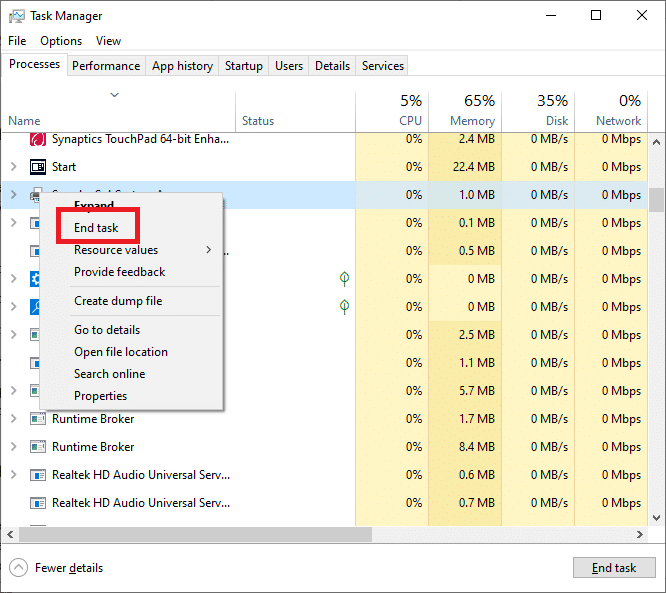
1C. Imposta data e ora corrette
Impostazioni errate di data e ora nel tuo computer possono contribuire a Forza Horizon 4 questa app non può aprire l'errore su PC Windows. Per sincronizzare le impostazioni di data, regione e ora nel tuo computer Windows 10, segui le istruzioni elencate di seguito.
1. Premi insieme i tasti Windows + I per aprire le Impostazioni di Windows.
2. Selezionare ora l'opzione Ora e lingua come mostrato.
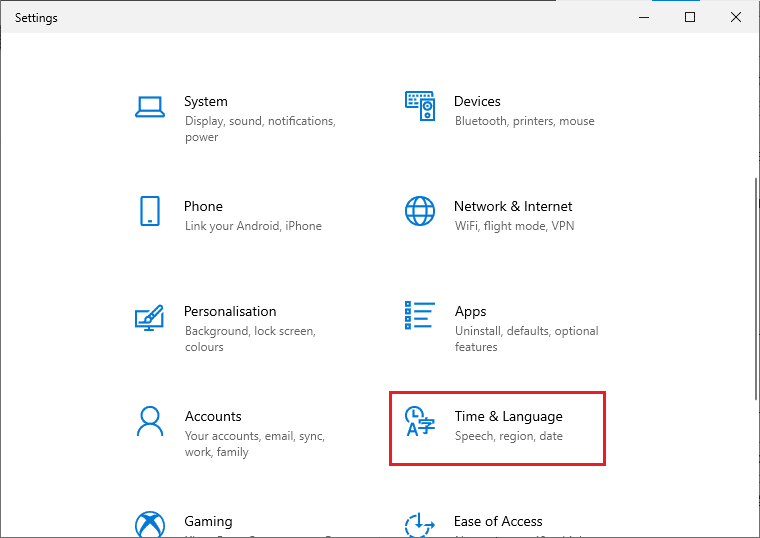
3. Successivamente, nella scheda Data e ora , assicurarsi che i due valori Imposta automaticamente l'ora e Imposta automaticamente il fuso orario siano attivati.
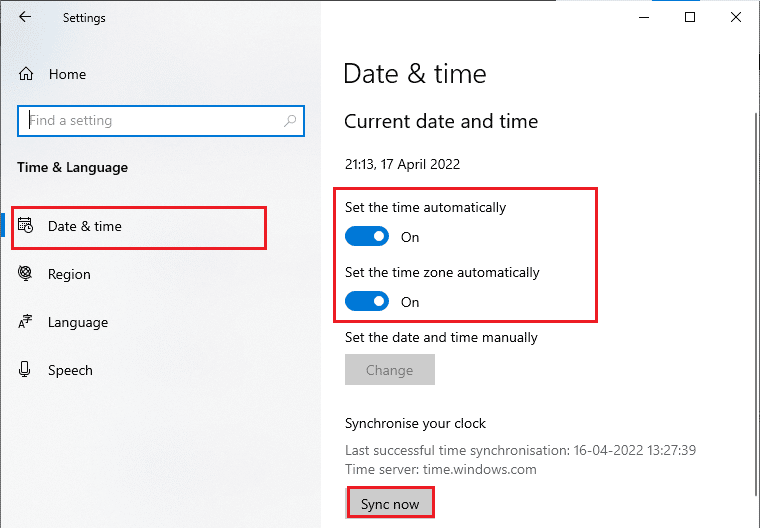
4. Quindi, fare clic su Sincronizza ora come evidenziato sopra. Controlla se il problema di Forza Horizon 4 è stato risolto o meno.
1D. Verifica l'integrità dei file di gioco (su Steam)
Abbiamo visto molti casi in cui i file di gioco sono mancanti o corrotti o con installazioni incomplete. Gli utenti potrebbero anche provare Forza Horizon 4 questa app non può aprire l'errore se vengono interrotti dal processo di aggiornamento o se i file di gioco vengono spostati. In questo metodo, aprirai Steam e utilizzerai la funzione integrata per verificare l'integrità del gioco. Verrà sostituito se l'applicazione trova qualcosa. Segui i passaggi discussi nella nostra guida, Come verificare l'integrità dei file di gioco su Steam.
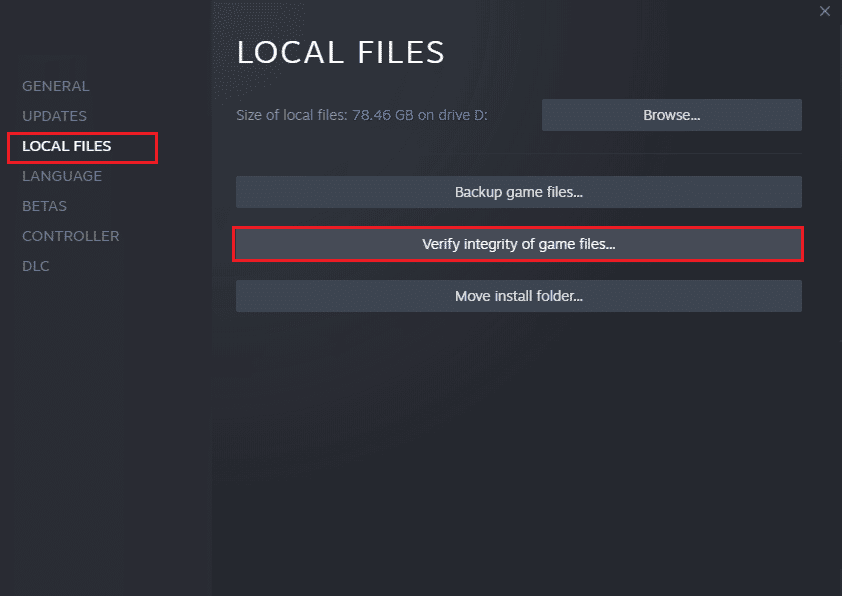
Metodo 2: aggiornare o reinstallare i driver grafici
Se i metodi di cui sopra non hanno funzionato per te, è possibile che tu non abbia i driver grafici corretti installati sul tuo computer. I driver facilitano l'interazione tra l'hardware e il gioco e sono componenti importanti. Se i driver sono corrotti o obsoleti, potrebbe causare FH4 questa app non può aprire l'errore. Se non sai come aggiornare i driver grafici, segui le istruzioni fornite in questa guida 4 modi per aggiornare i driver grafici in Windows 10.
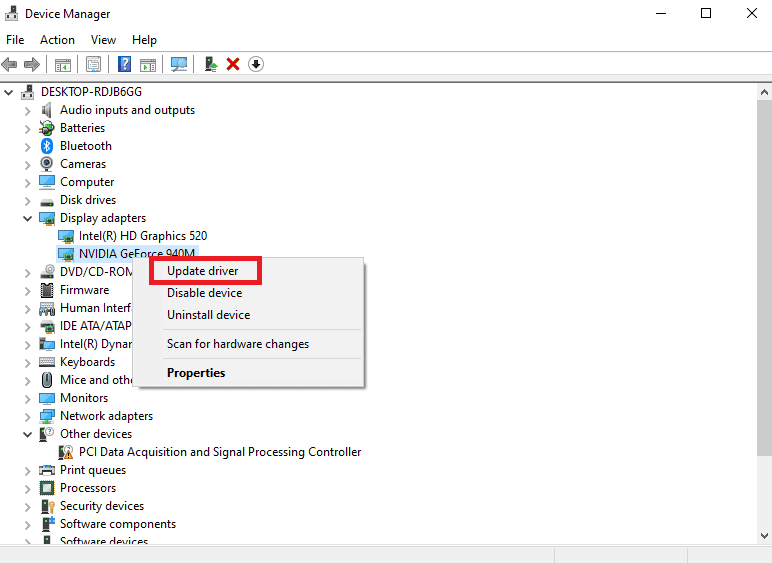
Se l'aggiornamento dei driver grafici non ha risolto il problema discusso, prova a reinstallare i driver grafici. Esistono vari metodi per reinstallare i driver grafici su Windows. Se sei nuovo nella reinstallazione dei driver grafici, leggi questa guida Come disinstallare e reinstallare i driver su Windows 10 e segui le istruzioni fornite.
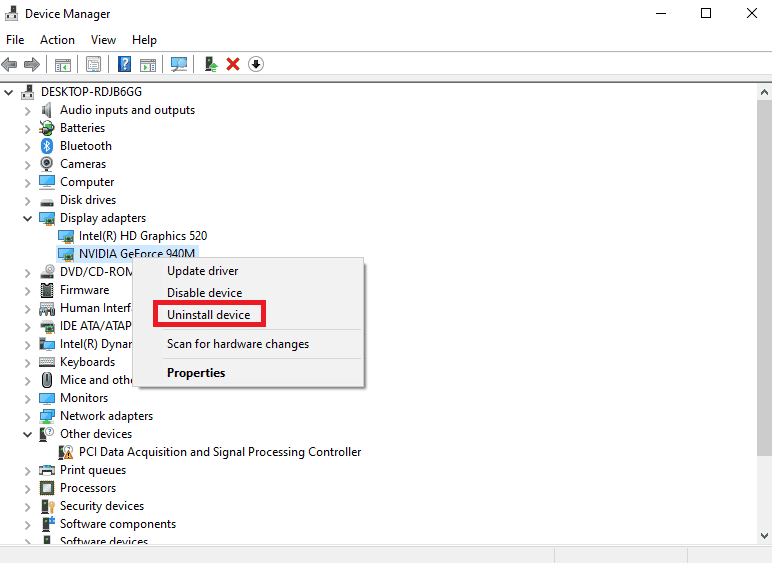
Leggi anche: Correggi Forza Horizon 4 che non si avvia in Windows 10
Metodo 3: aggiorna Windows
Se il tuo computer presenta dei bug, potrebbe causare FH4 questa app non può aprire l'errore, puoi semplicemente risolverlo aggiornando il tuo sistema operativo. Segui i passaggi indicati in questa guida Come scaricare e installare l'ultimo aggiornamento di Windows 10 se non hai mai aggiornato il tuo PC Windows 10.
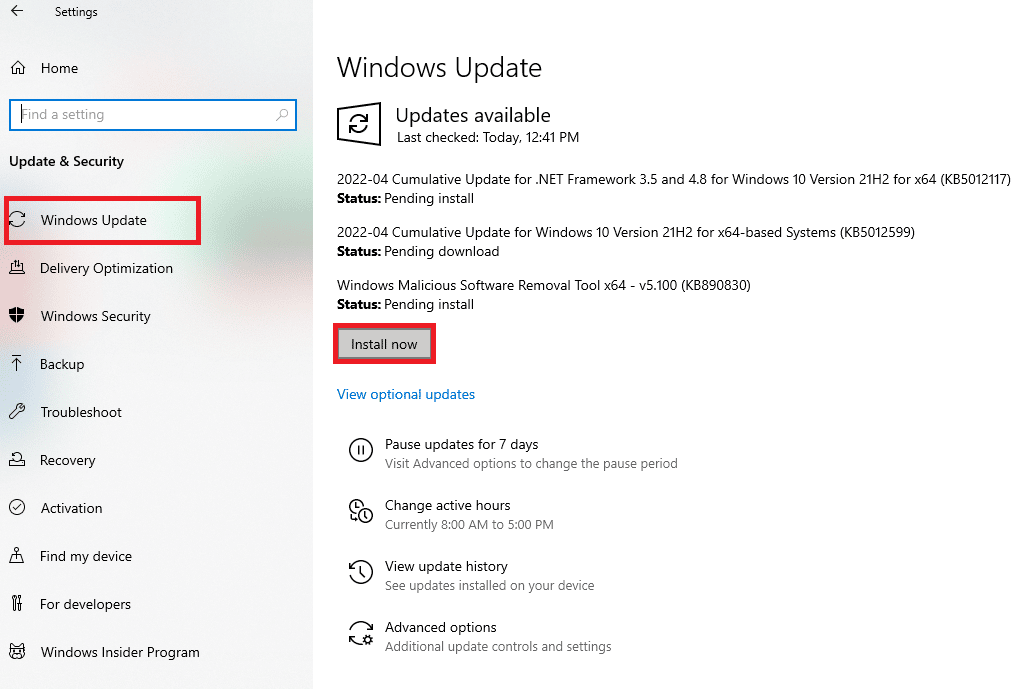
Controlla se il problema di Forza Horizon (FH4) sul problema del PC è stato risolto dopo l'aggiornamento di Windows.
Metodo 4: disabilitare temporaneamente l'antivirus (se applicabile)
Eventuali nuovi ultimi aggiornamenti del gioco a volte possono essere impediti dalla suite antivirus. È molto probabile che i software antivirus come Avast e Norton impediscano qualsiasi ultimo aggiornamento di Windows e si consiglia di disabilitare temporaneamente qualsiasi software antivirus integrato o di terze parti per correggere Forza Horizon 4 questa app non può aprire l'errore. Leggi il nostro articolo su Come disabilitare temporaneamente l'antivirus su Windows 10 e segui i passaggi della guida per disabilitare temporaneamente il tuo programma antivirus sul tuo PC.
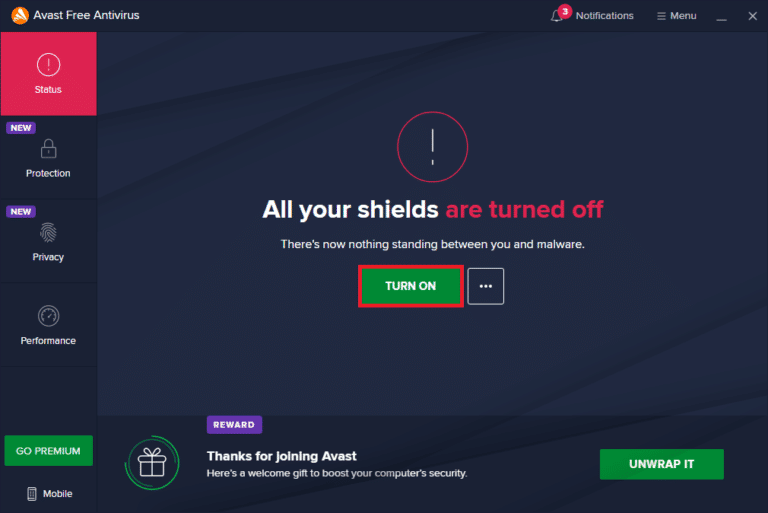
Una volta che sei in grado di risolvere il problema discusso, assicurati di riattivare il programma antivirus poiché un sistema senza una suite di sicurezza è sempre una minaccia.

Leggi anche: Correggi il codice di errore FH301 di Forza Horizon 5
Metodo 5: impostare il processo di gioco su priorità alta
La preferenza di un'applicazione o di un processo indica al computer l'importanza e se dovrebbe essere data la preferenza rispetto agli altri durante l'allocazione delle risorse. La priorità di ogni applicazione è normale tranne i processi di sistema, per impostazione predefinita. Forza Horizon (FH4) potrebbe non caricarsi sul tuo PC se non dispone di risorse sufficienti.
1. Premi insieme i tasti Ctrl + Maiusc + Esc per aprire la barra delle applicazioni.
2. Ora cerca il processo Forza Horizon (FH4).
3. Quindi modificare la priorità in Alta priorità e verificare se funziona.
Nota: modificare la priorità con grande cautela poiché modificare la priorità del processo incautamente potrebbe rendere il sistema estremamente lento o instabile.

4. Chiudi Task Manager e riavvia il computer e controlla se l'errore Forza Horizon (FH4) su Windows 10 è stato risolto.
Metodo 6: impostare prestazioni elevate in Opzioni risparmio energia
Puoi anche ottimizzare il tuo gioco quando imposti le impostazioni del tuo piano di alimentazione ad alte prestazioni. Questi piani di alimentazione sono sviluppati per gestire le impostazioni di alimentazione su impostazioni portatili. Segui le istruzioni riportate di seguito per utilizzare le impostazioni del piano di alimentazione ad alte prestazioni nel tuo sistema.
1. Premi insieme i tasti Windows + I per aprire le Impostazioni di Windows.
2. Ora scorri l'elenco e fai clic su Sistema come evidenziato di seguito.
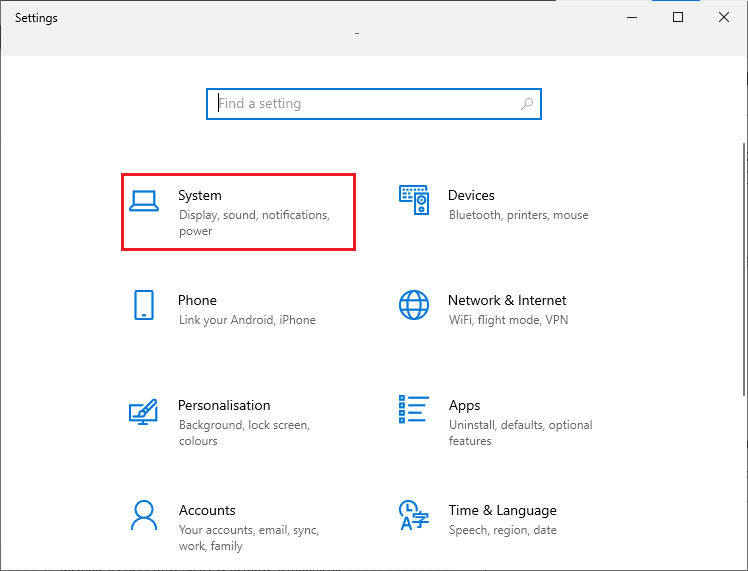
3. Ora seleziona l'opzione Alimentazione e sospensione e fai clic su Impostazioni di alimentazione aggiuntive in Impostazioni correlate . Fare riferimento alla foto.
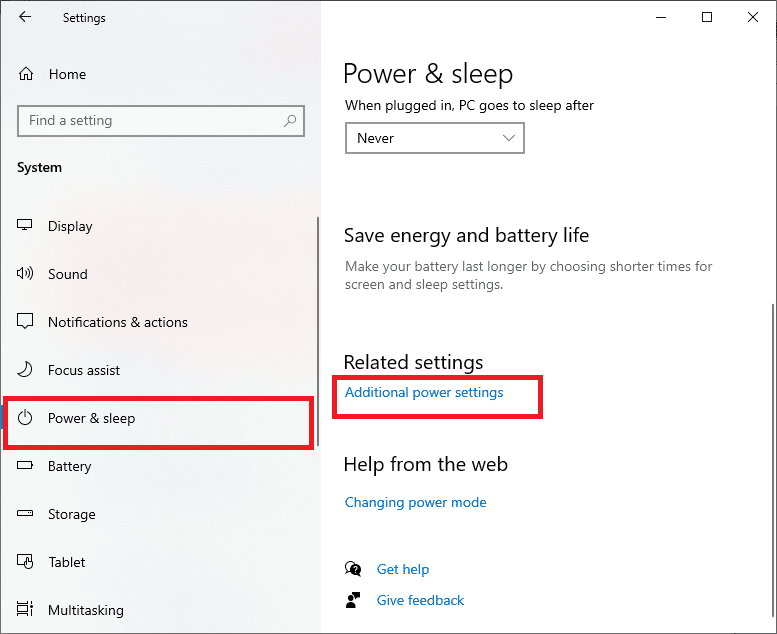
4. Ora, scegli l'opzione Alte prestazioni in Piani aggiuntivi alti come mostrato nell'immagine qui sotto.

Ora hai ottimizzato il tuo sistema, controlla se riesci a correggere questa app non può aprire l'errore o meno.
Leggi anche: Risolto il problema con Forza Horizon 5 bloccato nella schermata di caricamento
Metodo 7: reimposta o registra nuovamente Microsoft Store
Svuotare l'app e la cache associate a Microsoft Store aiuterà a correggere Forza Horizon 4 questa app non può aprire l'errore. Questo processo rimuove la cache di Windows Store, le credenziali di accesso, le impostazioni e le preferenze sul tuo PC. Tuttavia, le app installate da Microsoft Store verranno mantenute sul tuo computer Windows 10.
1. Premi il tasto Windows e digita Microsoft Store , quindi seleziona l'opzione Impostazioni app .
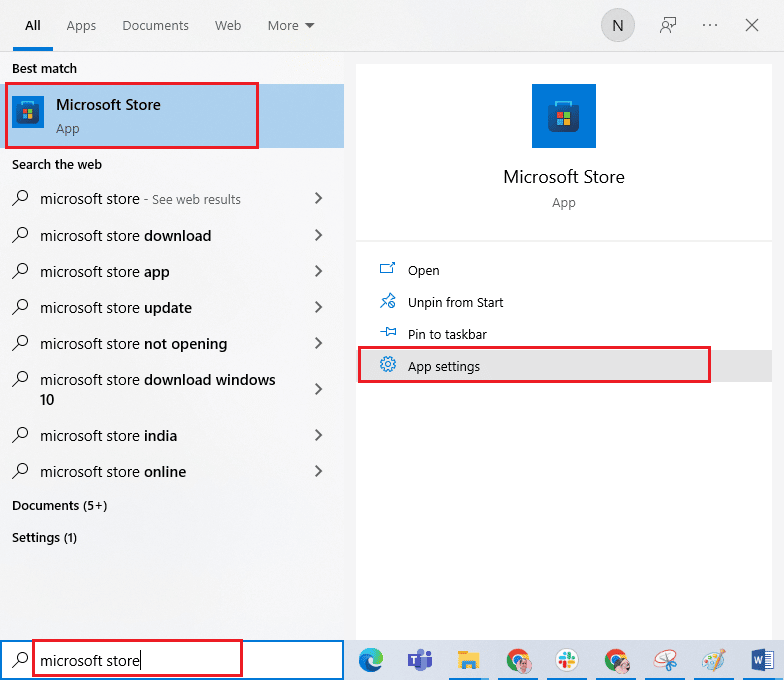
2. Ora scorri verso il basso la schermata Impostazioni e fai clic sull'opzione Ripristina come evidenziato.
Nota: i dati dell'app verranno eliminati durante il ripristino di Microsoft Store .
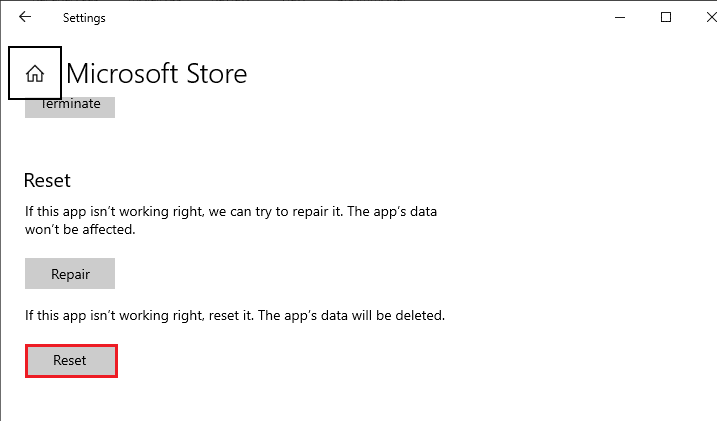
3. Ora, conferma la richiesta facendo clic su Ripristina e riavvia il computer.
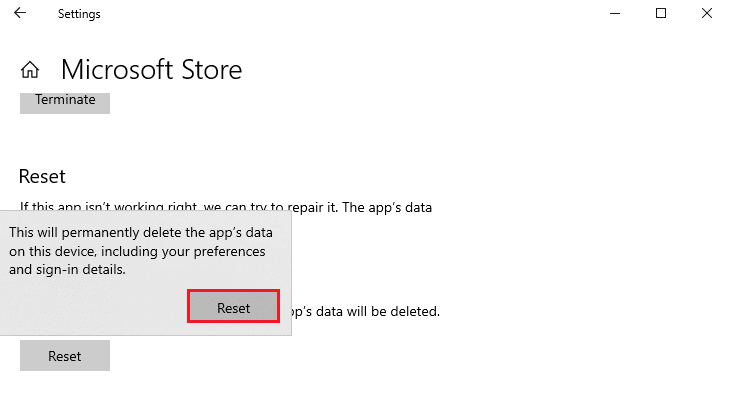
Molto probabilmente il ripristino di Microsoft Store risolverà questa app che non può aprire il problema di Windows 10. Tuttavia, se ti trovi di fronte allo stesso problema, considera di registrare nuovamente il Microsoft Store come indicato di seguito.
1. Premi il tasto Windows e digita Windows PowerShell, quindi fai clic su Esegui come amministratore .
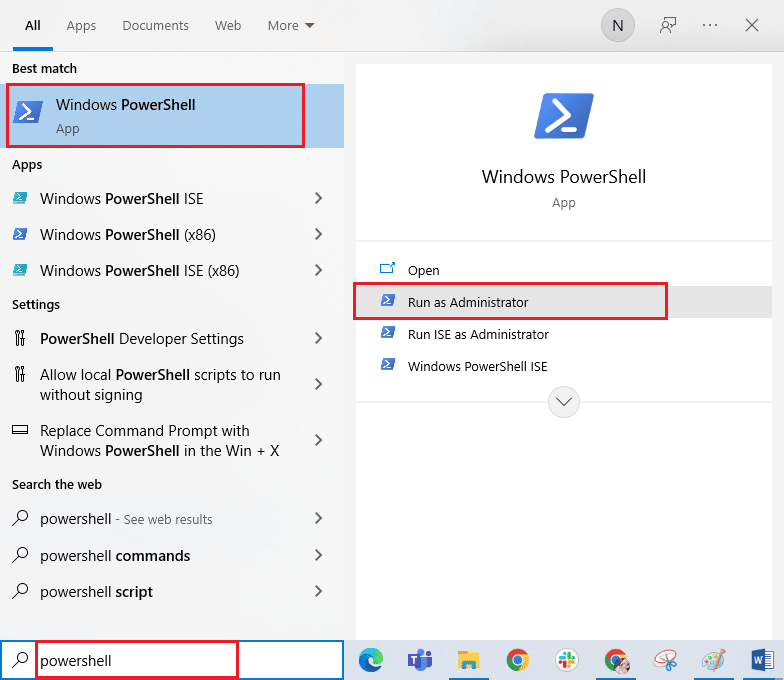
2. Ora, incolla la seguente riga di comando in Windows PowerShell e premi il tasto Invio .
PowerShell -ExecutionPolicy Unrestricted -Command "& {$manifest = (Get-AppxPackage Microsoft.WindowsStore).InstallLocation + 'AppxManifest.xml' ; Add-AppxPackage -DisableDevelopmentMode -Register $manifest} 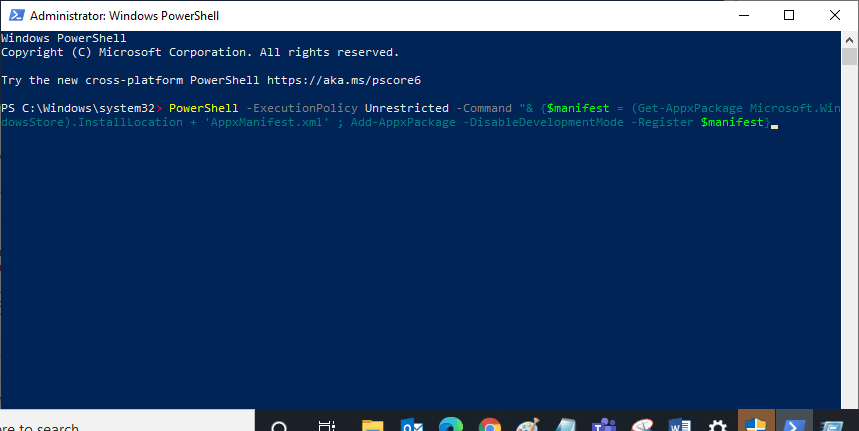
3. Attendi fino a quando i comandi non vengono eseguiti e ora il problema sarebbe stato risolto.
Metodo 8: Ripristina Microsoft Visual C++ Redistributable
In alternativa, puoi provare a riparare i pacchetti ridistribuibili di Microsoft Visual C++ per correggere Forza Horizon 4 questa app non può aprire l'errore come indicato nella nostra guida Come riparare Microsoft Visual C++ ridistribuibile.
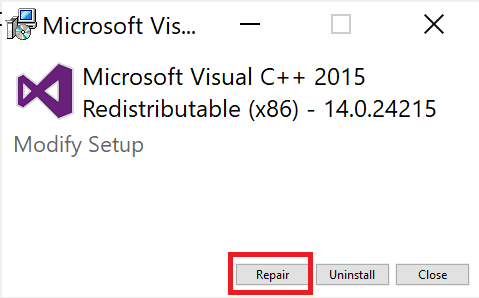
Leggi anche: Correggi l'errore 0x803FB107 di Forza Horizon FH5
Metodo 9: reinstallare Microsoft Visual C++ Redistributable
Se il metodo precedente di riparazione di Microsoft C++ Visual Redistributable non ha risolto l'errore Impossibile aprire l'app, sarà necessario reinstallare il file ridistribuibile. Segui i passaggi indicati nella nostra guida Come reinstallare Microsoft Visual C++ Redistributable per reinstallare nuovamente i pacchetti.
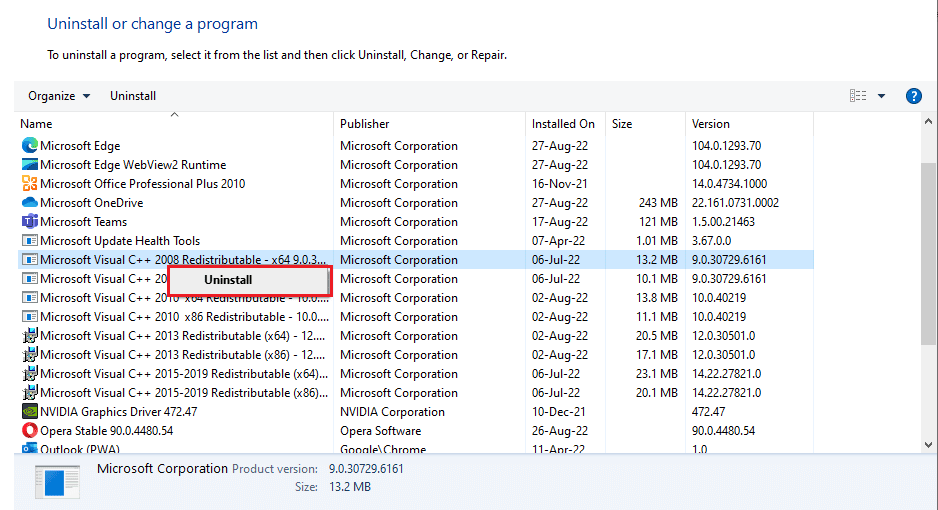
Metodo 10: aggiorna DirectX
Per goderti un'esperienza multimediale senza soluzione di continuità sul gioco Forza Horizon 4, devi assicurarti che DirectX sia installato e che sia aggiornato alla versione più recente. DirectX ti aiuta a migliorare l'esperienza multimediale visiva per i giochi e le applicazioni grafiche in particolare. Per fare ciò, segui la nostra guida, Come aggiornare DirectX in Windows 10.
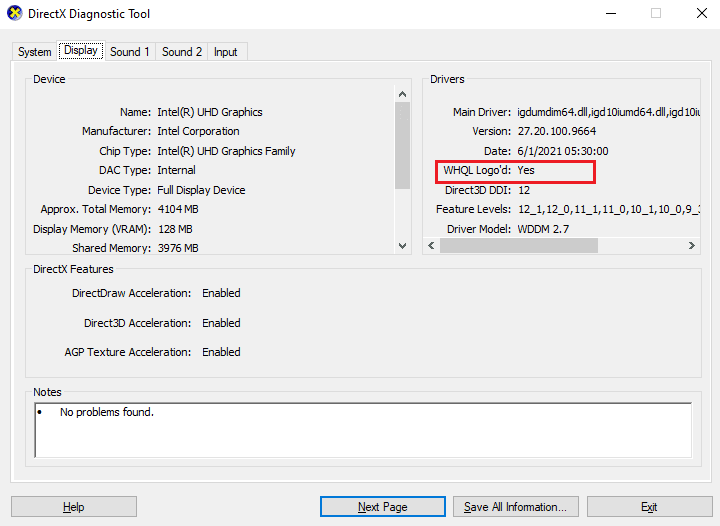
Ora, controlla se puoi correggere l'errore in FH4.
Leggi anche: Correggere l'errore di installazione ridistribuibile di Microsoft Visual C++ 2015 non riuscito 0x80240017
Metodo 11: reinstalla Forza Horizon 4
Se nessuno dei metodi ti ha aiutato, prova a reinstallare il gioco se possibile. Tutte le impostazioni e l'impostazione della configurazione verranno aggiornate quando lo reinstalli, e quindi ci sono più possibilità che tu possa ottenere una correzione per Forza Horizon 4 questa app non può aprire il problema.
1. Premi insieme i tasti Windows + I per aprire Impostazioni di Windows .
2. Ora, fai clic su Impostazioni app .
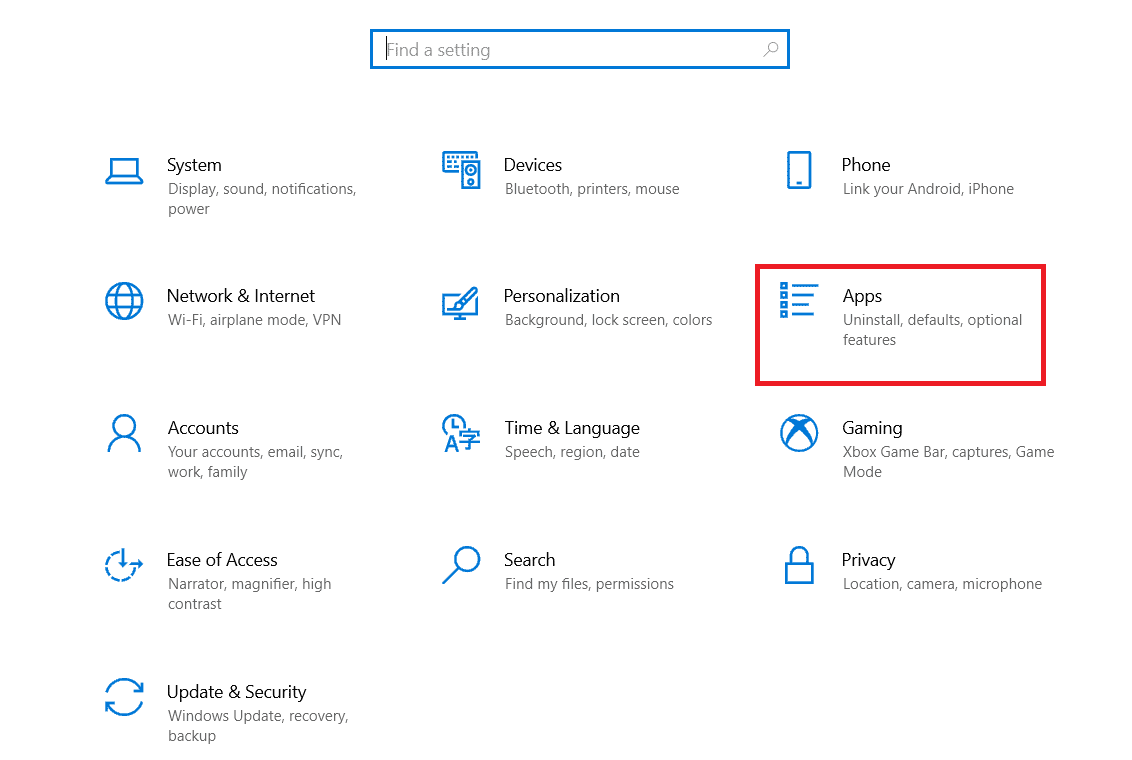
3. Ora, cerca e fai clic su Forza Horizon 4 e seleziona l'opzione Disinstalla .
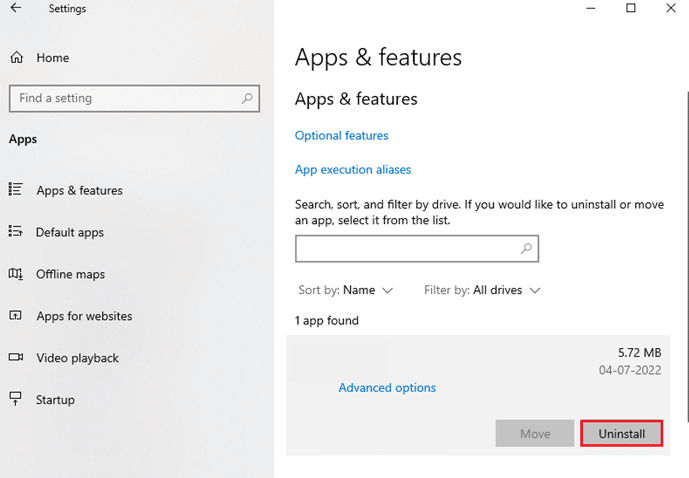
4. Ora conferma l'eventuale richiesta e riavvia il PC dopo aver disinstallato Forza Horizon (FH4).
5. Quindi, scarica nuovamente il gioco da Microsoft Store .
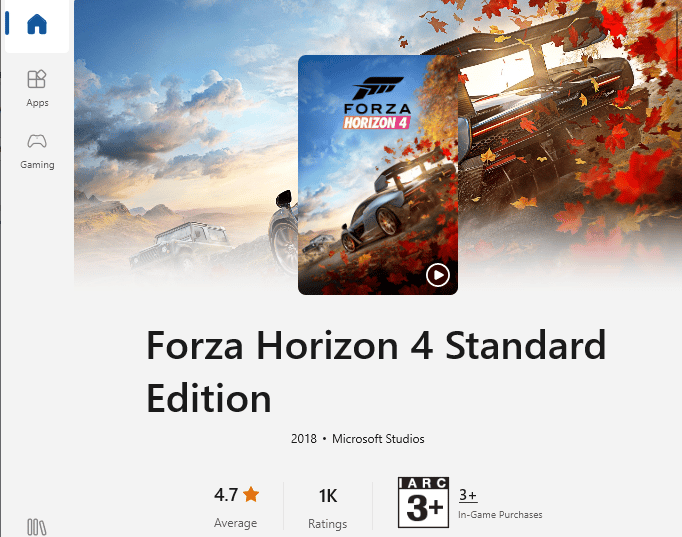
Infine, hai reinstallato Forza Horizon sul tuo computer. Avrebbe risolto tutti i problemi associati all'app.
Consigliato:
- 11 modi per correggere il codice di errore di Minecraft Deep Ocean
- Risolto l'errore di disconnessione in Halo Infinite
- Correggi la balbuzie di Forza Horizon 5 su Windows 10
- Correggi Forza Horizon 4 FH001 in Windows 10
Speriamo che questa guida sia stata utile e che tu possa correggere Forza Horizon 4 questa app non può aprire l'errore sul tuo dispositivo. Facci sapere quale metodo ha funzionato meglio per te. Inoltre, se hai domande/suggerimenti riguardo a questo articolo, sentiti libero di lasciarli cadere nella sezione commenti qui sotto.
